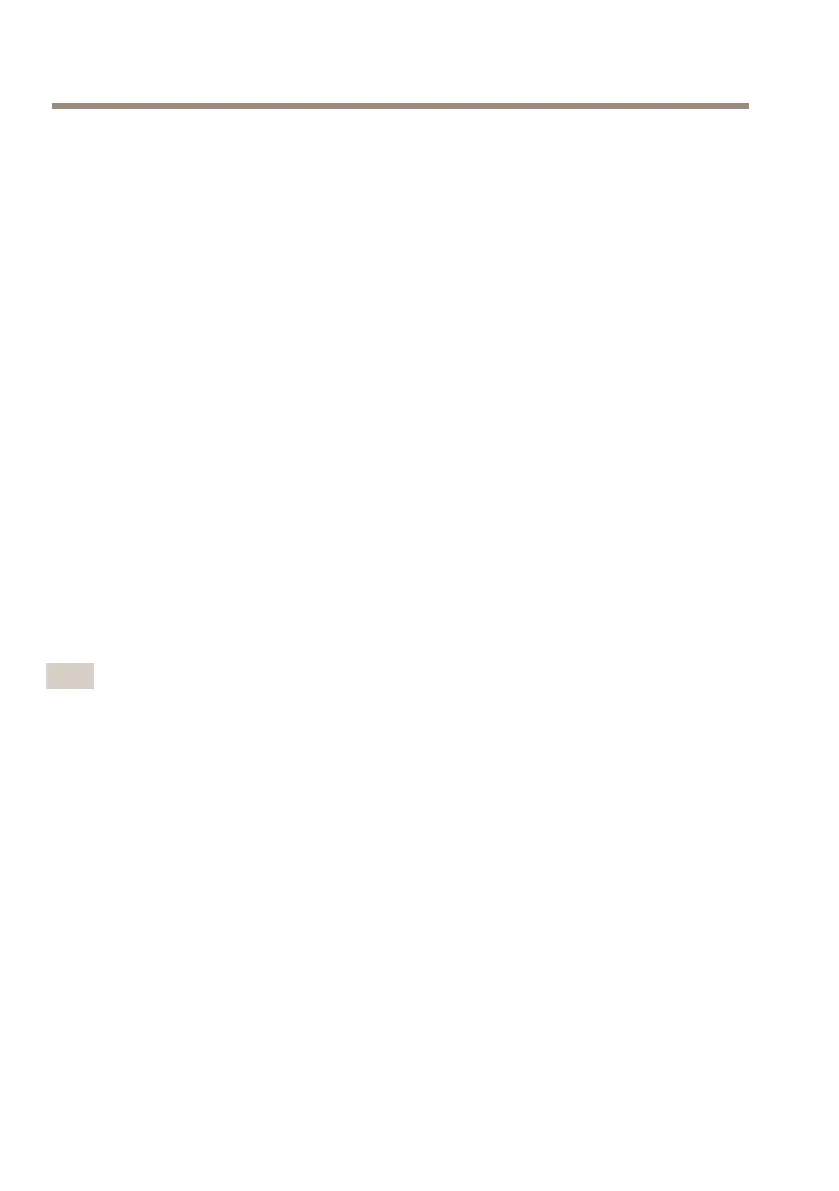AXISP13Series
‑外部電源アダプターを電源コネクタブロックに接続します。配線
情報については、
97 ペ ー ジ
を参照してください。
5.LEDインジケーターが正常な状態を示すことを確認します。
93 ペ ー ジ の 、
LED イ ン ジ ケ ー タ ー
を参照してください。
製 製
製
品 品
品
へ へ
へ
の の
の
ア ア
ア
ク ク
ク
セ セ
セ
ス ス
ス
ネットワーク上でAXIS製品を検索したり、Windows®でそれにIPアドレスを割り当て
るには、AXISIPUtilityまたはAXISCameraManagementの使用をお勧めします。いず
れのアプリケーションも無料で、
www .axis.com/techsup
からダウンロードできます
本製品は、ほとんどのオペレーティングシステムとブラウザーでご利用いただけま
す。推奨ブラウザは以下のとおりです。
•InternetExplorer
®
(Windows
®
の場合)
•Safari
®
(OSX
®
の場合)
•Chrome
TM
またはFirefox
®
(その他のオペレーティングシステムの場合)
製品の使用の詳細については、Axisのホームページ(
www .axis.com
)でユーザーズマ
ニュアルを参照してください
フ フ
フ
ォ ォ
ォ
ー ー
ー
カ カ
カ
ス ス
ス
の の
の
調 調
調
節 節
節
ズームとフォーカスを調整するには、以下の手順に従います。
注意
•フォーカス調節レバーかフォーカスアシスタントを使用して、フォーカスを
できるだけ正確に設定してから、自動微調整を開始します。通常は、フォー
カス調節レバーを使用して、最適な結果を得ることができます。
•フォーカスを合わせているときは、常に絞りを最大に開いておく必要があ
ります。これにより被写界深度が最小となり、フォーカス補正に最適な条
件になります。
1.製品のホームページを開き、[Setup Setup
Setup
‑Basic Basic
Basic
Setup Setup
Setup
‑Focus Focus
Focus
](設定‑基本設定‑
フォーカス)を選択します。
2.[Basic] [Basic]
[Basic]
( (
(
ベ ベ
ベ
ー ー
ー
シ シ
シ
ッ ッ
ッ
ク ク
ク
) )
)
タブで、[Open [Open
[Open
iris] iris]
iris]
( (
(
開 開
開
く く
く
) )
)
をクリックします。絞りが
すでに開いている場合、このボタンは使用できない状態になっています。
3.以前にフォーカスを設定している場合は、[Reset] [Reset]
[Reset]
( (
(
元 元
元
に に
に
戻 戻
戻
す す
す
) )
)
をクリック
してバックフォーカスのリセットを行います。
4.レンズのズーム調節レバーとピント調節レバー(
92 ペ ー ジ の 、 ハ ー ド ウ ェ ア
の 概 要
を参照)を、反時計回りに回してゆるめます。レバーを動かしてズー
ムとフォーカスを調節し、映像ウィンドウで画質を確認します。
100
